温馨提示:这篇文章已超过687天没有更新,请注意相关的内容是否还可用!
摘要:本文介绍了如何使用Xshell登录云服务器,包括打开Xshell软件和登录Linux服务器的全过程。文章详细解析了从打开Xshell到成功登录Linux服务器的每个步骤,提供了实用的教程和指南,帮助读者顺利完成Xshell登录云服务器的操作。
本教程将引导你使用Xshell软件登录云服务器,全程详细解析从打开Xshell到登录Linux服务器的步骤,提供详细的步骤指南和图解,帮助你顺利完成操作。

前提条件
1、确保已安装Xshell软件。
2、获取云服务器的IP地址、端口号、用户名和密码。
操作过程
1、打开Xshell软件。
2、在软件界面的左上角,点击“新建连接”按钮。
3、选择“创建连接服务器”,为新连接命名,并选择协议为SSH。
4、配置主机信息,在相应栏目中输入云服务器的IP地址和端口号(如果使用了非默认的SSH端口)。
5、完成连接设置后,点击“确定”。
6、在连接列表中选择刚刚创建的连接,并点击“打开”,软件将开始尝试与云服务器建立SSH连接。
7、输入用户名和密码进行身份验证。
成功登录后
1、你将在Xshell界面中看到云服务器的命令行界面。
2、可以在此界面进行Linux操作。
注意事项
1、为了确保服务器的网络安全性,建议使用SSH等安全协议进行连接。
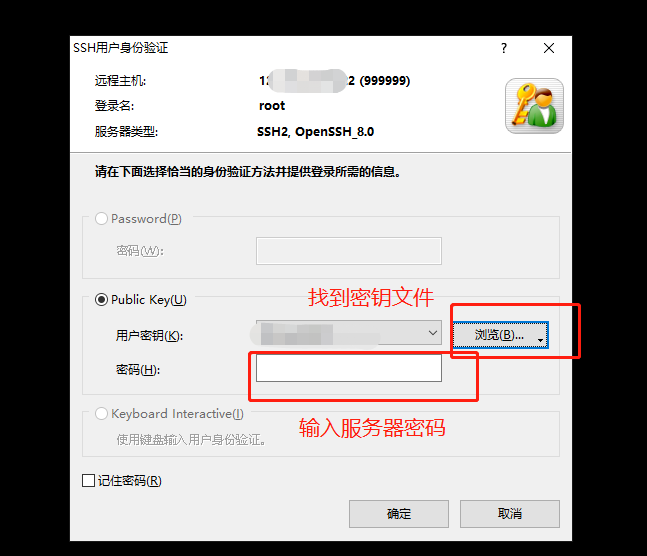
2、除了Xshell,你还可以在本地终端中使用其他命令来连接远程计算机,如Telnet、SSH、rlogin等,如果远程计算机使用了非默认的端口或协议,需在命令中做出相应调整。
3、连接到阿里云服务器或其他云服务器的流程与普通服务器类似,只需知道服务器的IP地址,然后使用Xshell软件按照上述步骤进行连接。
4、确保云服务器已开启SSH服务,具备正确的登录凭据(如用户名和密码)。
5、连接时,请确保网络连接稳定,并遵循云服务提供商的使用指南和最佳实践,以保护数据和凭据的安全。
6、如在连接过程中遇到任何问题,建议查阅Xshell的官方文档或联系云服务提供商的支持团队寻求帮助。
7、为了更好地保障信息安全,请确保你的操作符合网络安全标准,并时刻关注网络安全动态,以便及时应对可能的风险。
额外建议
1、定期备份重要数据,以防意外丢失。
2、定期检查并更新服务器安全设置,以应对新的安全威胁。
3、了解并熟悉Linux基础操作,以便更有效地管理云服务器。
通过本教程的指导,你应该能够顺利使用Xshell登录云服务器,如有更多疑问或需要进一步的帮助,欢迎随时提问。






还没有评论,来说两句吧...